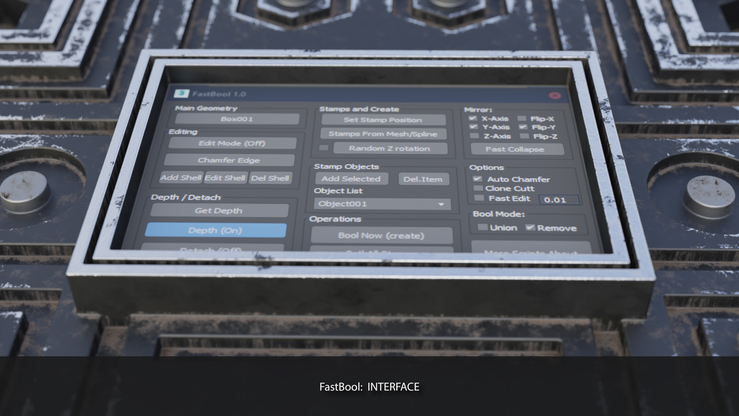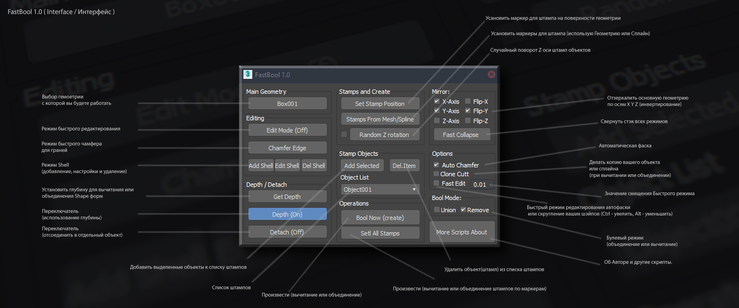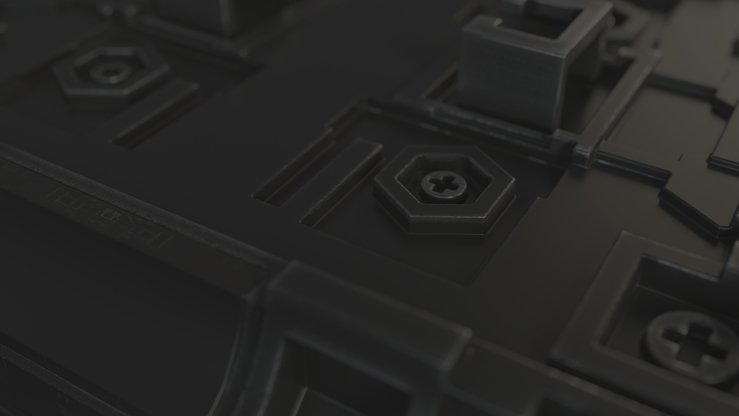Fast Bool script 1.0
Доброго времени ! Рад снова опубликовать вам свой новый инструмент(скрипт) для моделирования HardSurface и других типов!
FastBool- это маленький, но весьма мощный инструмент, с его применением вы легко и быстро сможете создавать различные интересные формы.
Изначально хотелось прибавки в скорости моделирования, частые переходы во вкладку Modify, тыкаясь по нужным вам модификаторам, искать нужно поле для редактирования - весьма тормозят процесс.. Поэтому можно так сказать, что всё что вам будет нужно - будет управляться из окна интерфейса скрипта.
Основное его направление это HardSurface. В неком смысле его наверное можно сравнить с уже многим известным, весьма мощным инструментом для Blender - BoxCutter. Коротко вроде рассказал - теперь давайте начнём !
Как уже подсказывает практика - я покажу несколько примеров его работы.. это импровизация на ходу, простые формы в целом - основная суть обозначить весь функционал и какие принципы работы!
Я старался сделать интерфейс сжатым и в тоже время функциональным, чтоб оставить вам большую часть вьюпорта для работы. Он весьма прост и удобен.
Давайте разберём теперь, что и как работает
Main Geometry: Здесь всё просто - кнопка устанавливает основную геометрию для работы. Это говорит о том,что именно с этой геометрией скрипт будет проводить различные действия, которые вы будете использовать.
Editing
Edit Mode: Это режим быстрого редактирования выделенного объекта, в этом режиме вы сразу переходите к основному объекту, минуя все его модификаторы.
Chamfer Edge: Быстрое добавление модификатора фаски(Chamfer) на выделенные грани (в идеале вы будете при этом находиться в режиме Edit Mode)
Add Shell: Быстрое добавление модификатора Shell на основную геометрию.
Edit Shell: Быстрое редактирование Shell
Del Shell: Быстрое удаление Shell
Depth / Detach
Get Depth: Установить глубину объединения или вычитания на поверхности (применяется для сплайнов и любых шейп форм)
Depth: использование глубины хелпера (on/off).
Detach: Отсоединить вырезанную геометрию путём вычитания в отдельный объект. (on/off)
Stamps and Create
Set Stamp Position: Установить маркер кликом мышки на поверхности для установки штамп объекта. Когда вы установите его, вы всё ещё останетесь в режиме установки штампов.
Что такое штампы? Это те объекты, которые вы предполагаете "штамповать" по поверхности, штампы аналогично могут как объединяться, так и вычитаться из общей формы.
Когда все желаемые вами маркеры будут установлены, нажмите правый клик мышки(или ESC). После чего вы выйдите из режима установки штампов и все ваши маркеры станут выделенными, в режиме Local к ним можно применять Scale для нужного размера штамп-объекта..
Размер маркера - определяет размер штамп-объекта! Если даже вас что-либо не устроит после применения, вы всегда можете вернуться назад через Ctrl+Z
Stamps From Mesh/Spline: Установить маркеры из выделенной геометрии или сплайна. (маркеры выставляются по вертексам).
Random Z Rotation: Случайный поворот по Z оси каждого штамп объекта.
Add Selected: Добавить выделенные объекты к списку штамп объектов.
Del.Item: Удалить выделенный (в списке) объект из списка штамп объектов.
Object List: Список всех штамп объектов.
Operations
Bool Now: Основная функция для выполнения действий по вычитанию или объединению форм.
Set All Stamps: Применяется после расстановки всех маркеров для штампов, в зависимости от режима будет вычитать штамп либо объединять с основной геометрией.
Mirror
Включает режим Mirror(к главному объекту) по осям X,Y,Z.
Также их инвертирование, здесь всё просто и понятно.
Options
Auto Chamfer: Автоматическая фаска к главному объекту. Всегда сохраняет настройки, удобно при моделировании
Clone Cutt: Делает копию вашей геометрии (или шэйпа), который будет вычитаться или присоединяться к основной форме.
Fast Edit: Переключатель (on/off), позволяет быстро менять размер фаски выделенного объекта(если фаска применена к нему) по зажатым клавишам - Shift(увеличивать) Ctrl(уменьшать). Если в выделение будет шэйп, у которого можно менять значение скругления краёв, то в данном случае Shift и Ctrl влияет на этот параметр.
Рядом располагается поле с числом, это то число на сколько увеличится или уменьшится фаска или скругление после одного нажатия. Не используйте большие числа если будете зажимать клавиши - т.к. значения быстро меняются и редактирование становится неудобным.
Bool Mode
Union: Режим объединения.
Remove: Режим вычитания.
Fast Bool Script благополучно прошёл модерацию !
И вы можете купить его или скачать за (PRO) как всегда на нашем ресурсе: прямая ссылка тут
Установка не требуется, просто перетащите файл скрипта во вьюпорт, или поместите его на свою панель(вы должны уметь создавать свои панели).. либо запустить через "Run Script" )
Советы по использованию:
Так как 3d max крайне нестабильный софт во избежании потери объёмной работы, когда вдруг чего он отвалится, сохраняйтесь чаще и не забывайте включать Autosave.
Иногда автоматическая фаска выглядит некорректно и требует создания дополнительных граней в ручном режиме, но не делайте этого в процессе создания, т.к. топология основной формы меняется после каждой операции. Часто бывает и так, что фаска становится корректной, спустя нескольких других операций.
Самый лучший вариант использовать 3ds Max 2020 sp2 в режиме (Patch/Radial). У этих режимов меньше случаев с некорректной фаской.
Бывает что вычитание или объединение вызывает ошибку Invalid Boolean - означает что предыдущая операция нарушила топологию формы (создав пересечения).. лучший метод это откатить прошлую операцию через Ctrl+Z
Надеюсь вам понравилось, если остались вопросы или пожелания буду рад выслушать или ответить )